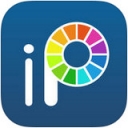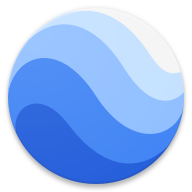华硕BIOS设置全攻略:详细图解助你轻松上手
探索华硕BIOS设置:图解与优化指南
当我们提到电脑性能优化,BIOS设置往往是最底层的、却也是最重要的一个环节。华硕作为电脑硬件领域的佼佼者,其BIOS界面和功能更是丰富多样。今天,我们就来详细图解华硕BIOS的设置,让你的电脑性能更上一层楼。

一、进入BIOS设置界面
首先,我们需要进入华硕主板的BIOS设置界面。以下是详细步骤:
1. 开机并进入启动画面:确保电脑已连接电源并开机,在开机过程中注意屏幕上的提示,通常会出现ASUS标志。
2. 进入BIOS设定:当看到ASUS标志时,迅速按下键盘上的F2键或DEL键,即可进入BIOS设置界面。需要注意的是,如果是华硕笔记本电脑,也可以在开机时按Esc键进入BIOS设置界面。
3. 选择语言:初次进入BIOS时,默认显示的是EZ模式,这是华硕BIOS的简化界面。按F7键可以切换到高级模式界面。在高级模式下,找到并点击“Language”选项,选择“简体中文”,即可将BIOS的语言更改为中文,方便后续操作。
二、BIOS设置界面概述
华硕BIOS有多个选项供用户进行设置,主要包括以下几个主要菜单:
1. Main(主菜单):显示基本系统信息,如BIOS版本、CPU信息、内存信息等。
2. Advanced(高级选项):设置系统硬件的更深层次参数,包括处理器设置、北桥和南桥、SATA设置、USB设备等。
3. Boot(启动选项):设置引导顺序,以及安全启动等。
4. Security(安全设置):设置密码等安全选项。
5. Tool(工具):提供系统监控、诊断工具等。
三、详细设置图解
1. Main(主菜单)
在Main菜单中,你可以查看和确认系统的基本信息。这些信息包括BIOS版本、EC版本、ME版本、CPU型号、内存大小等。
 *(示例图片,实际界面可能有所不同)
2. Advanced(高级选项)
Advanced菜单是调整系统硬件参数的关键所在。以下是几个重要的子菜单:
CPU Configuration(处理器设置):在这里,你可以设置处理器的各种参数,如核心数、线程数、外频、倍频等。但需要注意的是,不当的设置可能会导致系统不稳定或无法启动。
North Bridge Configuration(北桥设置):北桥芯片负责内存和显卡之间的数据传输。在这里,你可以设置内存的频率、时序、双通道模式等。
South Bridge Configuration(南桥设置):南桥芯片负责I/O设备的数据传输。你可以在这里设置SATA模式(如AHCI、RAID等)、USB接口的数量和速度等。
 *(示例图片,实际界面可能有所不同)
3. Boot(启动选项)
Boot菜单用于设置计算机的启动顺序。在这里,你可以指定从哪个设备启动,如硬盘、光驱、U盘等。
Boot Option Priorities(启动选项优先级):这个子菜单列出了所有可用的启动设备,你可以通过上下箭头键来选择并调整它们的顺序。
Secure Boot(安全启动):这个选项用于启用或禁用安全启动功能。安全启动可以防止未签名的驱动程序和系统文件被加载,从而提高系统的安全性。
 *(示例图片,实际界面可能有所不同)
4. Security(安全设置)
Security菜单用于设置系统的安全选项,如管理员密码、用户密码、USB设备禁用等。
Set Supervisor Password(设置管理员密码):输入并确认管理员密码,以保护BIOS设置不被未经授权的用户更改。
Set User Password(设置用户密码):输入并确认用户密码,以限制对系统的访问。
Secure Boot State(安全启动状态):启用或禁用安全启动功能。
 *(示例图片,实际界面可能有所不同)
5. Tool(工具)
Tool菜单提供了系统监控和诊断工具,如ASUS EZ Flash(用于BIOS更新)、ASUS CrashFree BIOS 3(用于恢复BIOS设置)等。
ASUS EZ Flash:通过U盘或其他存储设备更新BIOS版本。
ASUS CrashFree BIOS 3:在系统无法启动时,允许你从U盘或其他存储设备恢复BIOS设置。
 *(示例图片,实际界面可能有所不同)
四、保存并退出BIOS设置
在完成所有设置后,你需要保存并退出BIOS设置。按下F10键,选择“Yes”或“Save & Exit”选项,即可保存所做的更改并退出BIOS设置界面。此时,计算机会重新启动并应用你所做的更改。
五、注意事项与建议
1. 谨慎操作:BIOS设置涉及系统底层配置,不当操作可能导致系统无法启动。因此,在进行BIOS设置之前,建议备份重要数据。
2. 参考手册:不同型号的华硕主板可能具有不同的BIOS界面和设置选项。因此,建议参考主板的使用手册进行具体设置。
3. 定期更新BIOS:为了获取最新的功能和修复潜在的漏洞,建议定期更新BIOS版本。
4. 记录原有设置:对于新手用户来说,在进行更改前记录原有设置是一个好习惯,以便于后续需要恢复时使用。
5. 专业指导:如果你在设置过程中遇到任何问题或不确定如何操作,建议寻求专业人士的帮助。
结语
通过对华硕BIOS的设置,我们能够更有效地管理系统硬件,从而优化计算机性能。无论是调整处理器设置、设置启动顺序还是加强系统安全性,BIOS都为我们提供了丰富的选项。希望本文的图解和指南能够帮助你更好地理解和操作华硕BIOS,让你的电脑在性能和安全性上都能更上一层楼。
- 上一篇: 揭秘!塞班岛旅游地接正确寻找方式,别再被坑了!
- 下一篇: 怎样让对联贴得更牢固?
新锐游戏抢先玩
游戏攻略帮助你
更多+-
03/11
-
03/11
-
03/11
-
03/11
-
03/11